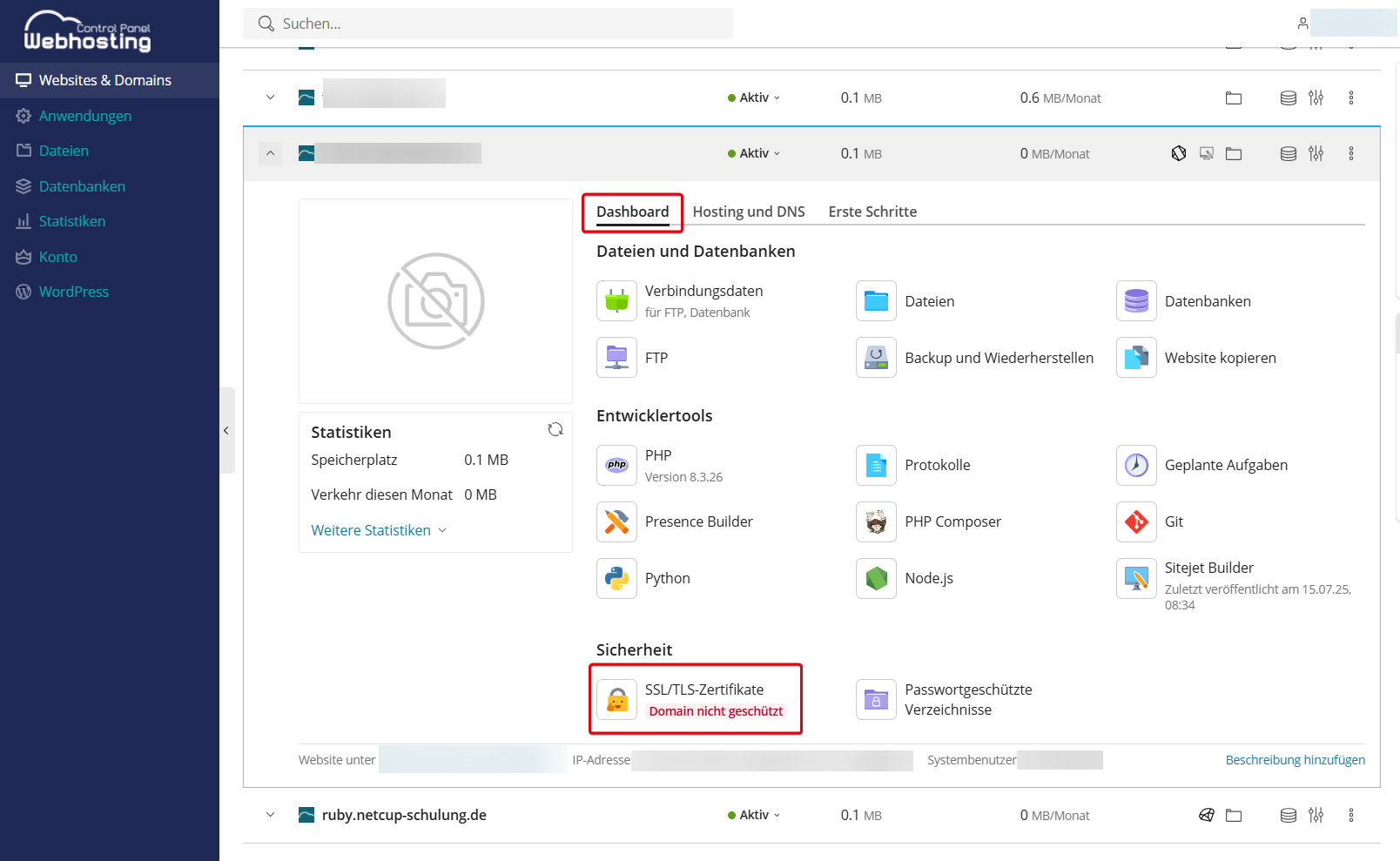netcup wiki
Webhosting

SSL-Verschlüsselung mit Let’s Encrypt
1. Kostenloses Let’s Encrypt-Zertifikat installieren
- Öffne dein Webhosting Control Panel (WCP).
- Wähle die gewünschte Domain unter Websites & Domains aus.
- Gehe in die Registerkarte Dashboard und wähle SSL/TLS-Zertifikate aus.
- Wähle Installieren unter Kostenloses Basiszertifikat von Let’s Encrypt installieren.
- Optional: Passe deine E-Mail-Adresse bei Bedarf an.
- Optional: Wenn du zusätzlichen Schutz für deine Subdomains benötigst, aktiviere das Kontrollkästchen bei Wildcard-Domain schützen. Achtung: Die Einrichtung mit Wildcard erfordert weitere Schritte und führt dazu, dass das Zertifikat nicht automatisch verlängert wird.
- Empfohlen: Wähle www-Subdomain für die Domain und alle ausgewählten Aliasse schützen, um die Subdomain "www" mitzusichern.
- Klicke auf Kostenlos nutzen.
- Die Verschlüsselung mit Let’s Encrypt ist abgeschlossen. Das Zertifikat wird automatisch ausgestellt, eingerichtet und regelmäßig verlängert.
Wildcard
Mit einem Wildcard-Zertifikat kannst du eine Domain und alle ihre Subdomains mit nur einem Zertifikat absichern. Achtung: Ein Wildcard-Zertifikat wird nach Ablauf nicht automatisch verlängert. Du musst es manuell erneuern.
Ein Wildcard-Zertifikat kann in folgenden Fällen sinnvoll sein:
- Wenn mehrere Subdomains unter derselben Hauptdomain betrieben werden.
- Wenn Subdomains häufig wechseln oder dynamisch erstellt werden.
- Zur Reduzierung des Verwaltungsaufwands für Zertifikate.
- Wenn alle Subdomains denselben Sicherheitsanforderungen unterliegen.
Einrichtung
- Klicke während dieses Schritts nicht auf Neu laden. Lasse diesen Tab während des nächsten Schritts geöffnet.
- Du wirst zu einer Bestätigungsseite weitergeleitet, die Anweisungen zum Setzen der DNS-Einträge deiner Domain enthält. Dies muss geschehen, bevor die Verschlüsselung aktiviert werden kann. Notiere dir diese Informationen.
DNS-Eintrag setzen
- Öffne dein Customer Control Panel (CCP).
-
Gehe in den Menüpunkt Domains.
-
Suche die Domain aus dem vorherigen Schritt und klicke links davon auf das Lupen-Symbol.
-
Gehe in die Registerkarte DNS.
-
Lege einen DNS-Eintrag wie folgt an:
- Host: _acme-challenge
- Typ: TXT
- Destination: der in fett formatierte Eintrag
Wenn du ein Wildcard-Zertifikat für eine Subdomain anlegen willst, ergänze Host, ohne die Domain selbst einzutragen. Beispiel: _acme-challenge.cloud für _acme-challenge.cloud.meinedomain.tld Du musst zudem den DNS-Eintrag für die Subdomain selbst definieren, da diese ansonsten nicht mehr erreichbar wäre.
-
Klicke auf DNS Records speichern. Es kann bis zu 48 Stunden dauern, bis die Änderungen angewendet werden.
-
Sobald die Änderungen angewendet wurden, gehe erneut in das Webhosting Control Panel (WCP) und klicke auf die Schaltfläche Neu laden.
-
Die Einrichtung ist abgeschlossen.
2. Let’s Encrypt-Zertifikat manuell verlängern
Wenn du ein Wildcard-Zertifikat ausgewählt hast, wird das Zertifikat nach Ablauf nicht automatisch verlängert. Du musst es manuell erneuern.
- Öffne dein Webhosting Control Panel (WCP).
- Wähle die gewünschte Domain unter Websites & Domains aus.
- Gehe in die Registerkarte Dashboard und wähle SSL/TLS-Zertifikate aus.
- Klicke auf Zertifikat erneut ausstellen.
- Wähle Installieren unter Kostenloses Basiszertifikat von Let’s Encrypt installieren.
- Optional: Passe deine E-Mail-Adresse bei Bedarf an.
- Optional: Wenn du zusätzlichen Schutz für deine Subdomains benötigst, aktiviere das Kontrollkästchen bei Wildcard-Domain schützen. Achtung: Die Einrichtung mit Wildcard erfordert weitere Schritte und führt dazu, dass das Zertifikat nicht automatisch verlängert wird.
- Empfohlen: Wähle www-Subdomain für die Domain und alle ausgewählten Aliasse schützen, um die Subdomain "www" mitzusichern.
- Klicke auf Kostenlos nutzen.
3. Optionen verwalten
Weiterleitung auf HTTPS einrichten
Um die Sicherheit für Websitebesucher zu erhöhen, kannst du eine automatische Weiterleitung von HTTP auf HTTPS einrichten. Dabei wird eine permanente und SEO-freundliche 301-Weiterleitung verwendet. Diese sorgt dafür, dass alle Anfragen an die unsichere HTTP-Adresse automatisch auf die verschlüsselte HTTPS-Version der Website umgeleitet werden.
- Öffne dein Webhosting Control Panel (WCP).
- Wähle die gewünschte Domain unter Websites & Domains aus.
- Gehe in die Registerkarte Dashboard und wähle SSL/TLS-Zertifikate aus.
- Aktiviere auf der linken Seite unter Optionen den Schieberegler bei Von HTTP auf HTTPS umleiten.
Wenn du möchtest, dass ein Browser deine Website immer ausschließlich über HTTPS und niemals über HTTP ansteuert, aktiviere den Schieberegler bei HSTS (HTTP Strict Transport Security). Wenn ein Benutzer keine Verbindung über HTTPS herstellen kann, ist die Website für ihn nicht verfügbar.
4. Häufig gestellte Fragen (FAQ)
Warum ist die Option "Websites schützen" deaktiviert?
Mit dieser Option würde auf allen Domains automatisch ein Zertifikat installiert werden. Da es sich dabei um eine globale Einstellung für alle Kunden handelt, kann sie nicht individuell aktiviert werden.